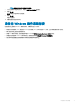Users Guide
步骤
1 双击 DTK 可执行文件。
2 要解压缩 DTK 驱动程序,请选择一个文件夹。
例如,C:\DTK501。
3 将解压缩的 DTK 文件夹复制到共享文件夹。
例如,\\Shareip\sharefolder\DTK\DTK501
注: 如果要从 SCVMM SP1 升级至 SCVMM R2,则请升级至 Windows PowerShell 4.0。并创建 WinPE ISO 映像。
更新 WinPE 映像
关于此任务
每个 WinPE 更新作业都已分配到一个唯一的作业名称。
步骤
1 在 OMIMSSC 中,选择 WinPE 更新。
此时将显示 WinPE 更新页面。
2 在映像源中,为自定义 WinPE 映像路径输入 WinPE 映像所在的路径以及文件名。
例如,\\Shareip\sharefolder\WIM\boot.wim。
3 在 DTK 路径下,为 DTK 驱动程序路径输入 Dell EMC Deployment Toolkit 驱动程序的位置。
例如,\\Shareip\sharefolder\DTK\DTK501
4 在输出文件下,为 ISO 或 WIM 文件名输入更新 WinPE 映像后生成的文件名和文件类型。
输入一个输出文件类型:
• SCCM WIM 文件
• SCVMM ISO 文件
5 在凭据配置文件下,为凭据配置文件输入有权访问保存 WinPE 映像的共享文件夹的凭据。
6 (可选)要查看作业列表,请选择转至作业列表。
为每个 Windows 预安装环境 (WinPE) 更新分配了唯一的作业名称。
7 单击 更新。
将在 \\Shareip\sharefolder\WIM 下创建 WinPE 映像(其文件名在上述步骤中提供)。
在 SCCM 控制台上准备操作系统部署
在通过使用 SCCM 控制台中的 OMIMSSC 查找到的受管服务器上部署操作系统之前,请创建特定于 Dell EMC 或自定义的任务序列、
一个
LC 引导介质文件以及任务序列介质可引导 ISO 文件。
任务序列-SCCM
任务序列是用于在使用 SCCM 的受管系统上部署操作系统的一系列命令。
在创建操作模板之前,Dell EMC 建议您完成以下前提条件。
• 在 Conguration Manager 中,请确保已查找到系统且该系统位于 资产与合规性 > 设备集合 > 所有 Dell Lifecycle Controller 服务器
下。有关更多信息,请参阅 Discover servers(查找服务器)。
• 在系统上安装最新 BIOS 版本。
• 在系统上安装最新版本的 Lifecycle Controller。
• 在系统上安装最新版本的 iDRAC 固件。
注
: 始终使用管理员权限启动 Conguration Manager 控制台。
32
准备操作系统部署